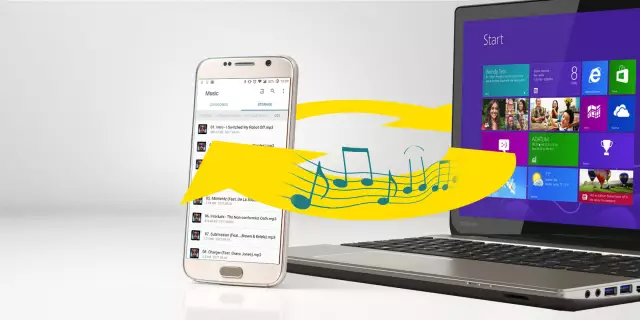Передача мультимедийных файлов на портативные устройства с WMP
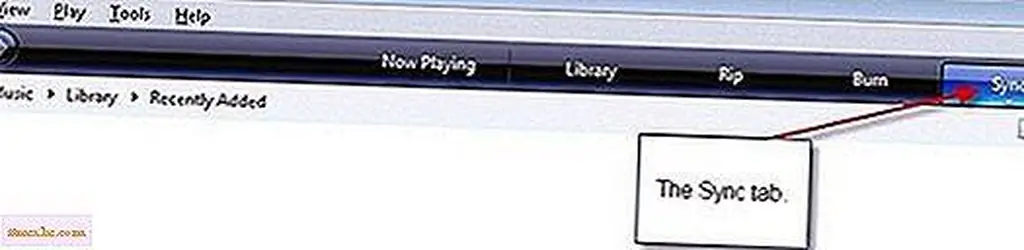
По умолчанию Windows Media Player 11 выберет лучший способ синхронизации для вашего устройства, когда оно подключено к вашему компьютеру. Существует два возможных способа выбора в зависимости от емкости вашего устройства. Это будет либо автоматический, либо ручной режим.
- Автоматический режим Если устройство, к которому вы подключаетесь, имеет 4 ГБ или больше памяти, и все содержимое вашей библиотеки WMP поместится на нем, тогда используется этот режим.
- Ручной режим. Это выбирается WMP, когда подключаемое устройство имеет менее 4 ГБ дискового пространства.
Чтобы подключить портативное устройство, чтобы проигрыватель Windows Media распознал его, выполните следующие действия:
- Нажмите на вкладку меню « Синхронизация » в верхней части экрана Windows Media Player 11.
- Убедитесь, что ваше устройство включено, чтобы Windows могла его обнаружить, как правило, в качестве устройства plug-and-play.
- Подключите устройство к компьютеру с помощью прилагаемого кабеля, когда он полностью включится.
02
из 02
Трансфер Медиа
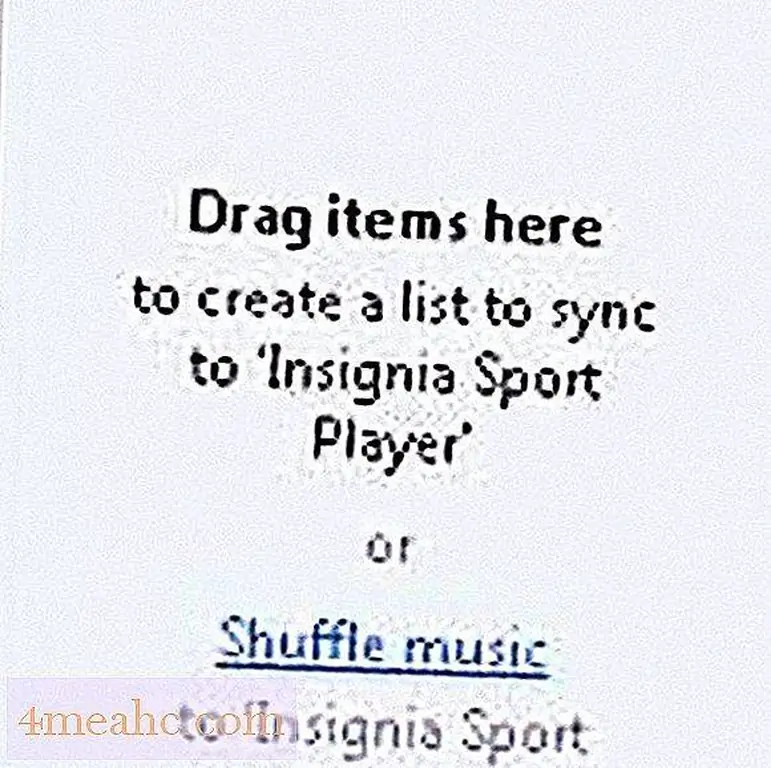
Как упоминалось ранее, Windows Media Player 11 выберет один из режимов синхронизации при подключении устройства.
Автоматический режим
Если Windows Media Player 11 использует автоматический режим, просто нажмите « Готово» для автоматической передачи всех ваших файлов мультимедиа - этот режим также гарантирует, что содержимое вашей библиотеки не превысит емкость вашего портативного устройства.
Вам не нужно переносить все на ваше устройство в автоматическом режиме. Вместо этого вы можете выбрать, какие списки воспроизведения вы хотите передавать при каждом подключении вашего устройства. Вы также можете создавать новые автоматические плейлисты и добавлять их.
Чтобы выбрать плейлисты, которые вы хотите автоматически синхронизировать, выполните следующие действия:
Нажмите стрелку вниз под вкладкой меню Синхронизация.
Ручной режим
Чтобы настроить синхронизацию вручную в проигрывателе Windows Media, сначала необходимо нажать кнопку « Готово» после подключения переносного устройства.